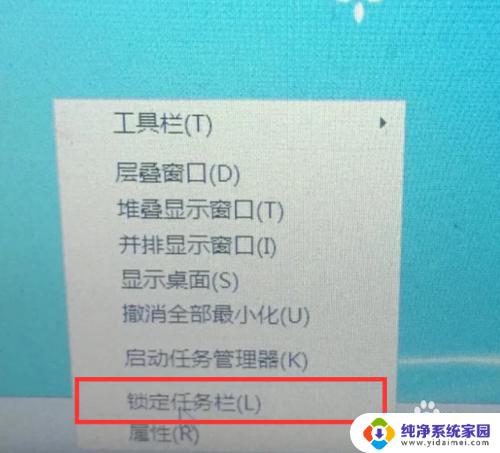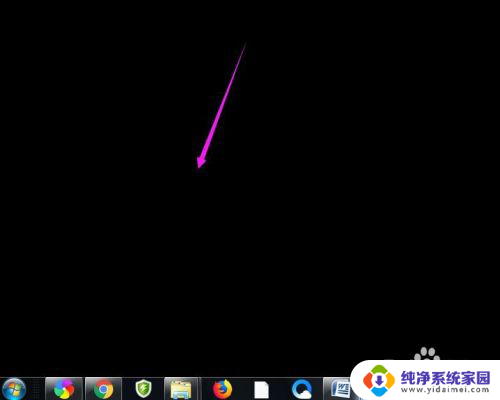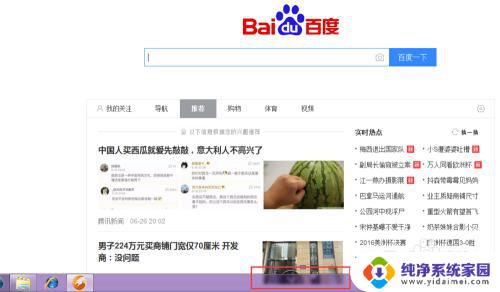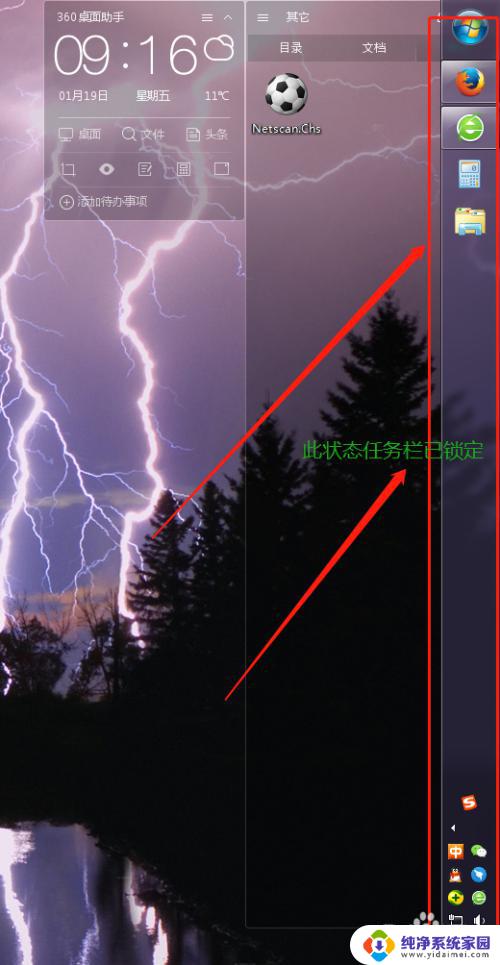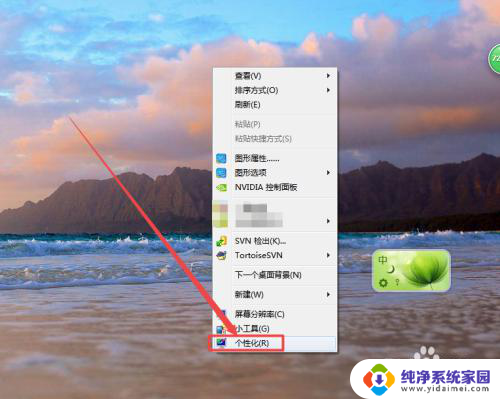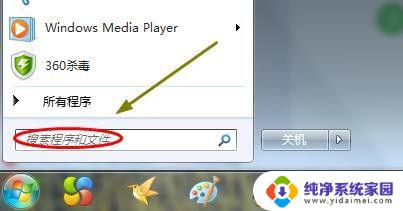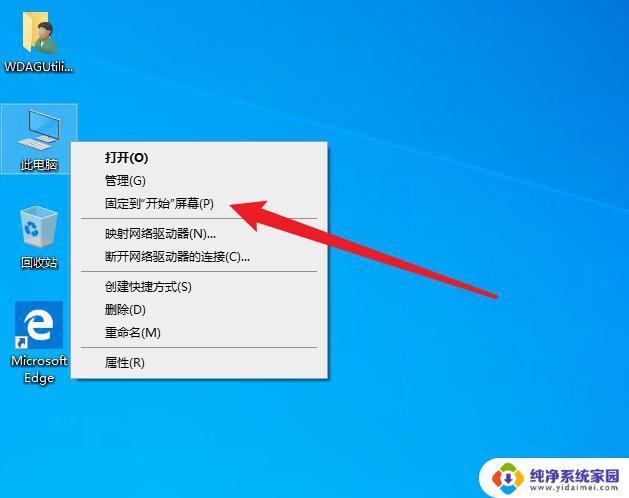win7桌面底部任务栏不见了怎么办 Win7任务栏不见了怎么找回
更新时间:2023-09-22 09:39:46作者:xiaoliu
win7桌面底部任务栏不见了怎么办,Win7桌面底部任务栏不见了,这是许多人在使用Windows 7操作系统时常遇到的问题,当任务栏突然消失时,我们可能会感到困惑和焦虑,不知道该如何找回它。无需担心有几种简单的方法可以帮助我们重新找回Win7任务栏。在本文中我们将探讨这些方法,帮助大家解决Win7任务栏不见的问题,并且能够轻松地恢复正常的桌面使用体验。无论是因为系统设置问题还是其他原因导致任务栏不见,相信本文的解决方案能够帮助到大家。
具体方法:
1.步骤一:发现我们的操作系统下方任务栏消失,如图所示

2.步骤二:但是移动到桌面下方,任务栏可以出现。此时是由于你的win7设置问题,鼠标移动到桌面下方,右键,选择“属性”
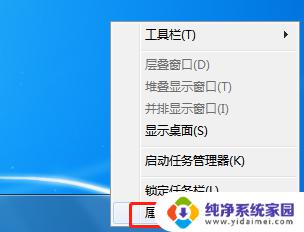
3.步骤三:任务栏和开始菜单属性里,按照如图所示设置,勾选“锁定任务栏”,最后点击“应用”,然后“确认”即可
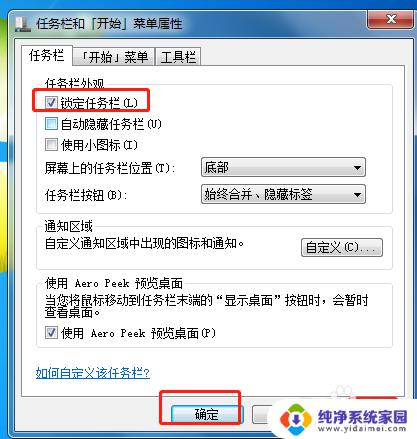
以上是如何解决win7桌面底部任务栏不见的全部内容,如果出现这种情况,请根据小编的方法尝试解决,希望这对大家有所帮助。